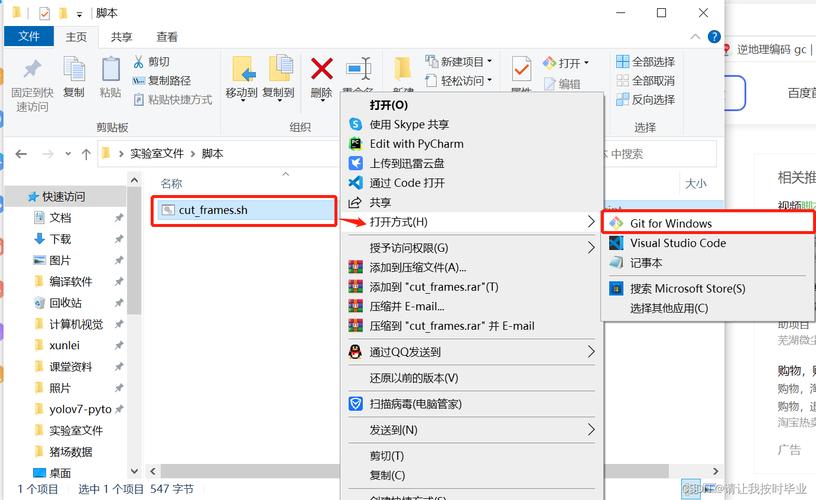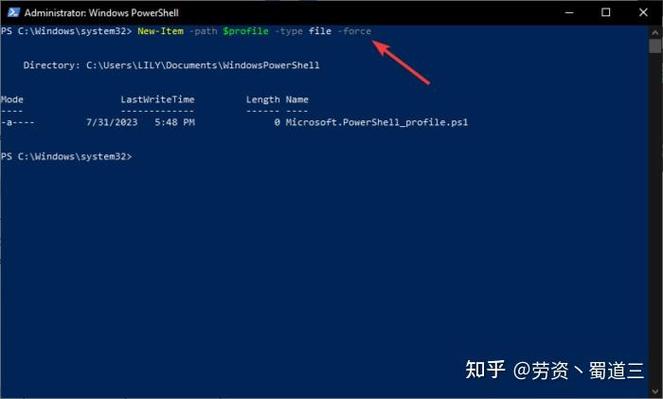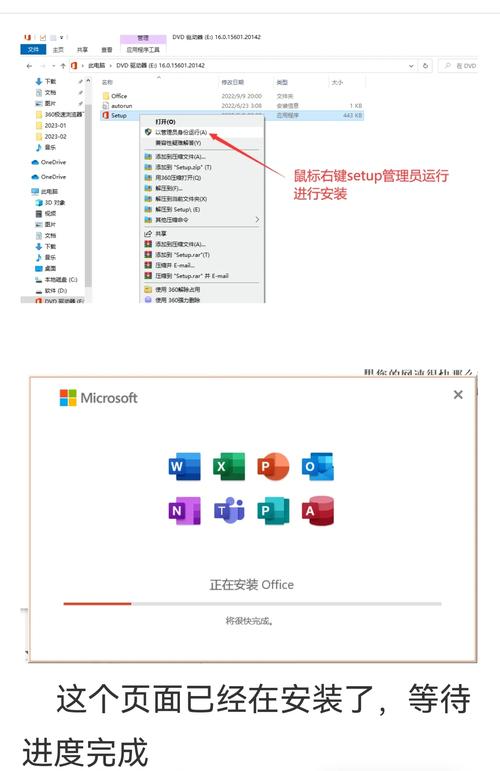Windows下如何运行.sh文件
在Windows下运行.sh文件,可以采取以下步骤:,,1. 安装Git Bash或WSL(Windows Subsystem for Linux)。这些工具为Windows用户提供了运行Linux命令行环境的能力。,2. 将.sh文件保存为Windows可识别的格式,如.txt或直接使用Windows自带的文本编辑器打开。,3. 在Git Bash或WSL中,使用bash命令进入文件所在目录,并运行sh 文件名.sh来执行该文件。,,通过以上步骤,Windows用户便可以在Windows环境下成功运行.sh文件。
在Windows操作系统中,通常我们不直接支持运行以“.sh”为扩展名的Shell脚本文件,因为这种文件格式主要是Linux/Unix系统下的脚本执行文件,如果你需要在Windows环境下执行Shell脚本,有几种方法可以实现,本文将详细介绍这些方法,帮助你在Windows下顺利运行.sh文件。
方法一:使用Git Bash
Git是一个广泛使用的版本控制系统,它的Windows版本中包含了Git Bash工具,这是一个模拟Linux终端的Shell环境,通过Git Bash,你可以在Windows下直接运行.sh文件。
步骤如下:
1、下载并安装Git for Windows。
2、安装完成后,在开始菜单中找到“Git Bash”并打开它。
3、将你的.sh文件拖拽到Git Bash的窗口中,或者直接使用cd命令进入.sh文件所在的目录。
4、在Git Bash中输入命令“bash your_script.sh”来运行你的.sh文件。
方法二:使用Cygwin
Cygwin是一个在Windows上模拟GNU/Linux环境的工具,通过安装Cygwin并在其环境中安装必要的Shell工具,你可以在Windows下运行.sh文件。
步骤如下:
1、下载并安装Cygwin。
2、在Cygwin的安装过程中,选择你需要的Shell工具包(如bash等)。
3、安装完成后,打开Cygwin终端。
4、将你的.sh文件拖拽到Cygwin终端的窗口中,或者直接使用cd命令进入.sh文件所在的目录。
5、在Cygwin终端中输入“./your_script.sh”来运行你的.sh文件。
四、方法三:使用WSL(Windows Subsystem for Linux)
WSL是Windows 10及以上版本提供的一项功能,它允许用户在Windows上运行一个完整的Linux发行版环境,通过WSL,你可以直接在Windows下运行.sh文件。
步骤如下:
1、确保你的Windows版本支持WSL(Windows 10及以上版本)。
2、在“应用商店”中搜索并安装你想要的Linux发行版(如Ubuntu等)。
3、安装完成后,在开始菜单中找到你安装的Linux发行版的快捷方式并打开它,这将会启动一个Linux终端窗口。
4、将你的.sh文件拖拽到这个Linux终端窗口中,或者直接使用cd命令进入.sh文件所在的目录。
5、在Linux终端中输入“bash your_script.sh”来运行你的.sh文件。
注意事项
1、在运行.sh文件之前,请确保你已经正确编写了脚本内容并保存为.sh格式的文件。
2、根据你的需求和脚本内容,你可能需要为脚本文件设置执行权限(例如使用chmod命令)。
3、在运行脚本时,请注意脚本中的命令和语法是否适用于Windows环境,如果脚本中包含特定于Linux/Unix的命令或语法,它们可能无法在Windows环境下正常工作。
4、如果在运行过程中遇到错误或问题,请仔细检查脚本内容和命令语法是否正确,并尝试在Linux/Unix环境下进行调试和测试。
通过以上三种方法,你可以在Windows环境下成功运行.sh文件,无论你选择使用Git Bash、Cygwin还是WSL,都需要确保你已经正确安装并配置了相应的工具和环境,请注意在运行脚本时遵守正确的命令语法和注意事项,以确保脚本能够顺利执行并达到预期的效果。